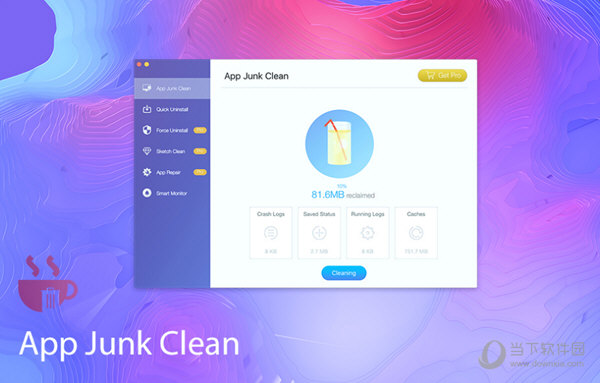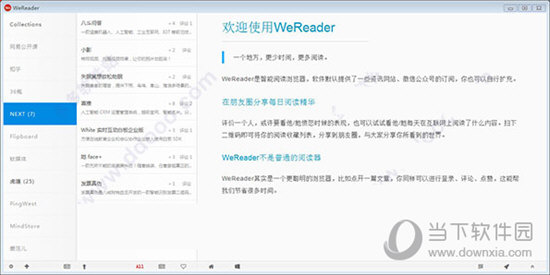Win10自带温度监控功能在哪里打开?Win10开启自带温度监控教程下载
Win10自带温度监控功能在哪里打开?最近有用户反映这个问题,Win10系统内置很多实用功能,其中就有自带的温度监控功能,但是很多用户不清楚怎么打开,针对这一问题,知识兔带来了详细的开启方法,分享给大家,一起看看吧,希望对你有帮助。
Win10自带温度监控功能在哪里打开?
1、win10目前自带温度监控功能,只对独立显卡生效,对于cpu不生效。
2、按下ctrl+shift+esc打开任务管理器。
3、知识兔点击性能选项。之后的“gpu”即可看到显卡温度,并不能看到其他硬件温度。如果知识兔没有gpu选项,则说明本电脑没有独立显卡。无法显示温度。
4、之后的“gpu”即可看到显卡温度,并不能看到其他硬件温度。如果知识兔没有gpu选项,则说明本电脑没有独立显卡。无法显示温度。
5、想要让win10显示cpu温度也很简单,只是要下载第三方的硬件检测工具即可,例如鲁大师、驱动人生等。
6、开启相应的功能,就可以查看电脑cpu硬件的温度。
下载仅供下载体验和测试学习,不得商用和正当使用。
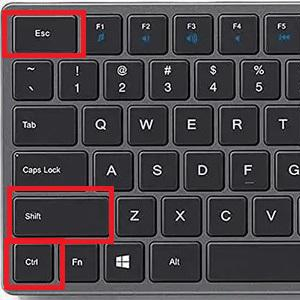

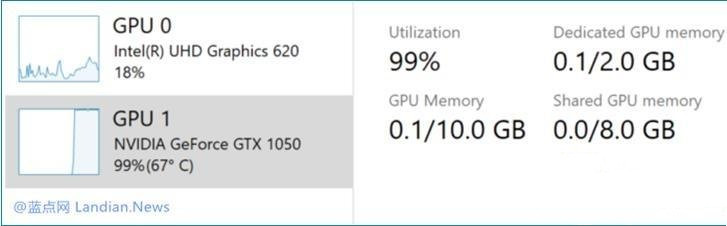
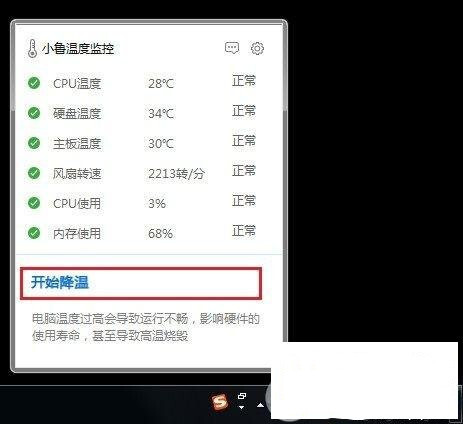

![PICS3D 2020破解版[免加密]_Crosslight PICS3D 2020(含破解补丁)](/d/p156/2-220420222641552.jpg)